Lorsque vous accédez à une page Web, la réponse du serveur dépend d'un certain nombre de facteurs. Vérifiera l'utilisateur du système d'exploitation (Windows ou Linux, Mac ou Mobile) avec votre navigateur (Firefox, Chrome, Safari, etc.) et peut-être l'architecture du système (x86, x64, etc.) aider ces développeurs web éléments pour améliorer leurs pages, une partie dynamique de l'expérience web moderne.
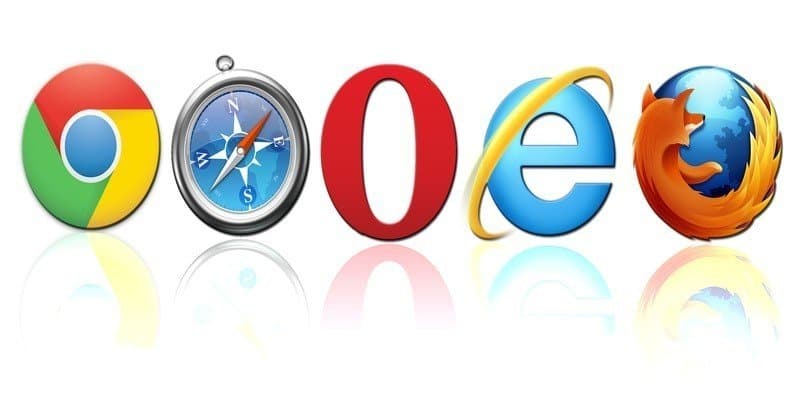
En règle générale, les utilisateurs ne sont pas disposés à partager les données de l'agent utilisateur du navigateur. Toutefois, les utilisateurs et les développeurs peuvent modifier l'agent utilisateur pour tester différentes plates-formes ou simplement masquer l'ID de leur navigateur.
Remarque: Ce n'est pas le même terme anonyme ou invisible sur Internet. Avoir des navigateurs Sur l'empreinte Ils peuvent aider à identifier les utilisateurs de manière unique, l'agent utilisateur étant l'un de ces facteurs.
Comment changer l'agent utilisateur dans Edge
Il existe un ensemble d'extensions permettant à tous les principaux navigateurs de modifier l'agent utilisateur. Cependant, cela peut être réalisé à partir du navigateur lui-même.
Lorsque vous utilisez Edge, ouvrez une page et appuyez sur la touche F12 pour accéder aux paramètres de développement.
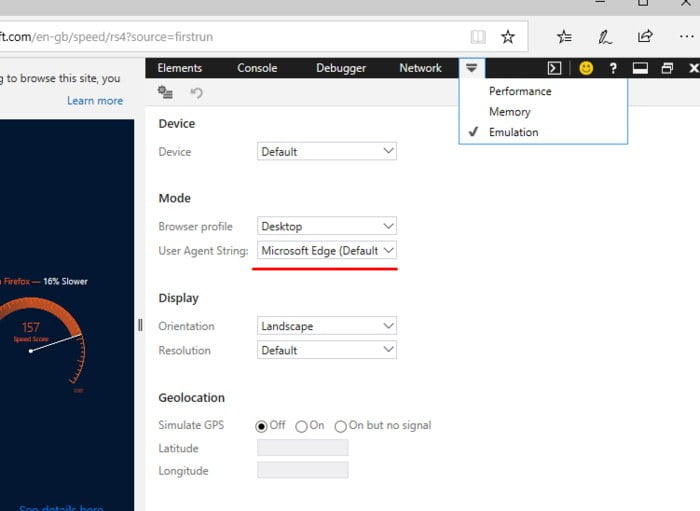
Sélectionnez l'onglet «Emulation» et recherchez «Liste de chaînes de l'agent d'utilisateur». Ici, vous pouvez choisir de faire imiter Edge par le navigateur de votre choix. La page sera mise à jour en temps réel afin que vous puissiez facilement la tester.
Comment modifier le proxy d'un utilisateur dans Chrome
Tout comme avec Edge, Chrome dispose de la fonctionnalité de modification de l'agent utilisateur dans les paramètres du développeur, bien que son accès soit plus compliqué.
Ouvrez votre navigateur et cliquez sur le bouton de menu dans le coin supérieur droit. À partir de là, cliquez sur Outils et Options du développeur. Vous pouvez également y accéder facilement via la combinaison de touches Ctrl + Maj + I.
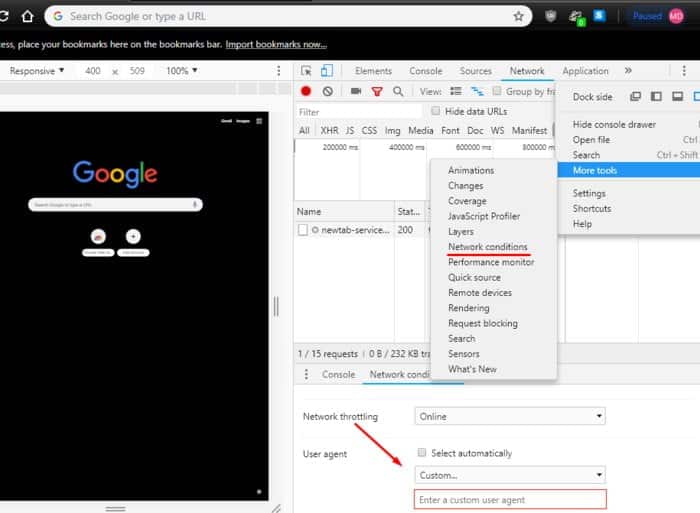
Lorsque les fenêtres des outils de développement apparaissent, sélectionnez la grille, puis sélectionnez le menu, qui ressemblera à trois points verticaux. Dans ce menu déroulant, choisissez Autres outils et conditions du réseau. Comme vous le voyez ci-dessous, une option vous permet de changer l'agent utilisateur en décochant la case Sélection automatique.
Comme avec Edge, cela sera limité à l'onglet et uniquement lorsque la fenêtre Options du développeur est ouverte.
Comment changer le proxy d'un utilisateur dans Firefox
Firefox partage également la possibilité de changer l'agent utilisateur. Ouvrez une fenêtre de navigateur et tapez about: config Dans la barre d'adresse. Un avertissement apparaîtra, mais il est prudent de continuer, à condition que les paramètres ou les indicateurs ne soient pas modifiés sans une attention et une attention appropriées.
Dans la zone de recherche, recherchez les éléments suivants:
general.useragent.overridepreference
Si vous n'avez pas le "general.useragent.overridepreference”, Créez-le vous-même. Clic droit sur une page à propos de: config , Et allez à «Nouveau -> Chaîne» dans le menu contextuel. Nommez la nouvelle série "general.useragent.overridepreference", Et appuyez sur Entrée pour enregistrer.

Maintenant, entrez les valeurs suivantes en fonction de vos préférences.
Chrome sur Linux:
Mozilla/5.0 (X11; Linux x86_64) AppleWebKit/537.36 (KHTML, like Gecko) Chrome/65.0.3325.181 Safari/537.36
Microsoft Edge:
Mozilla/5.0 (Windows NT 10.0; Win64; x64) AppleWebKit/537.36 (KHTML, like Gecko) Chrome/46.0.2486.0 Safari/537.36 Edge/13.10586
Internet Explorer:
Mozilla/5.0 (Windows NT 6.1; WOW64; Trident/7.0; AS; rv:11.0) like Gecko
Vous pouvez bien sûr trouver et utiliser d'autres agents utilisateurs en ligne.
Quelles sont les autres options?
Si vous n'aimez pas l'idée de jouer avec les paramètres de votre navigateur, il existe quelques plugins qui feront le travail à votre place. Ces modules complémentaires varient d'un navigateur à l'autre, mais je vais en souligner quelques-uns qui fonctionnent bien pour Chrome et Firefox.
Tout d'abord, pour Chrome, il y a un outil Commutateur d'agent utilisateur. Cela fonctionne non seulement bien, mais appartient également à Google lui-même, qui en assure la gestion. Vous pouvez donc vous assurer qu'il est sécurisé.
Pour le navigateur Firefox, je recommande généralement le Agent de commutation d'utilisateur de Chris Pederick. Malheureusement, il n'a pas été mis à jour par le développeur pour Quantum Firefox. Il y avait aussi une autre pièce jointe que j'ai trouvée avec le même nom, un outil User Agent Switcher, mais à partir du Linder. Les critiques sont généralement positives, mais je ne peux pas garantir l'exactitude du supplément car je ne l'ai pas utilisé. Actuellement, au moment de la rédaction de cet article, une extension distincte de Firefox, cela pourrait atténuer certaines des préoccupations que les utilisateurs pourraient soulever.
Changer un agent utilisateur est un bon outil, surtout si vous êtes un développeur Web. Dites-nous dans la section commentaires si vous changez cela et pourquoi.






